Heim >Web-Frontend >js-Tutorial >So erstellen Sie ein Donut-Diagramm mit Highcharts
So erstellen Sie ein Donut-Diagramm mit Highcharts
- WBOYWBOYWBOYWBOYWBOYWBOYWBOYWBOYWBOYWBOYWBOYWBOYWBOriginal
- 2023-12-18 16:09:551297Durchsuche
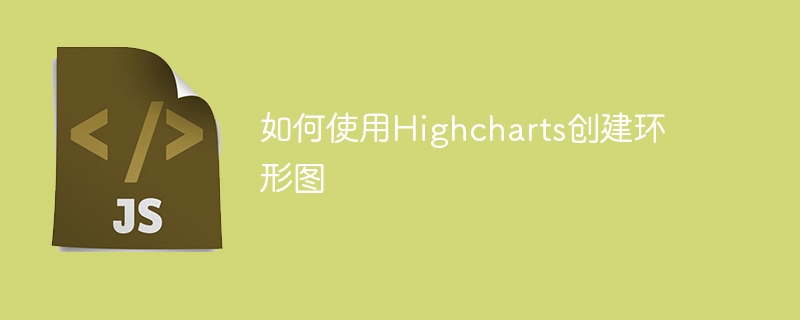
Um Highcharts zum Erstellen eines Donut-Diagramms zu verwenden, sind spezifische Codebeispiele erforderlich
1 Einführung
Highcharts ist eine beliebte JavaScript-Diagrammbibliothek, mit der verschiedene Arten interaktiver Diagramme und Visualisierungen erstellt werden können. Eines davon ist das Donut-Diagramm, das eine effektive Möglichkeit zur Darstellung des Datenanteils darstellt. In diesem Artikel wird erläutert, wie Sie mit der Highcharts-Bibliothek ein Donut-Diagramm erstellen und spezifische Codebeispiele anhängen.
2. Die Grundstruktur eines Donut-Diagramms
Ein Donut-Diagramm besteht aus einem Donut und einer Reihe von Sektoren. Die Größe und der Winkel des Sektors werden anhand der Größe der Daten bestimmt. Die Mitte eines Donut-Diagramms wird normalerweise zur Anzeige von Gesamtdaten oder anderen relevanten Informationen verwendet.
3. Vorbereitung
Bevor Sie Highcharts zum Erstellen eines Donut-Diagramms verwenden, müssen Sie zunächst die Highcharts-Bibliothek vorstellen. Sie können dem Kopf den folgenden Code hinzufügen:
<script src="https://code.highcharts.com/highcharts.js"></script>
4. Erstellen Sie ein einfaches Donut-Diagramm
Um ein einfaches Donut-Diagramm zu erstellen, benötigen Sie zunächst die folgenden grundlegendsten Konfigurationselemente:
// 创建chart对象
var chart = Highcharts.chart('container', {
chart: {
plotBackgroundColor: null,
plotBorderWidth: null,
plotShadow: false,
type: 'pie'
},
title: {
text: '环形图示例'
},
plotOptions: {
pie: {
allowPointSelect: true,
cursor: 'pointer',
dataLabels: {
enabled: true,
format: '<b>{point.name}</b>: {point.percentage:.1f} %'
},
showInLegend: true
}
},
series: [{
name: '占比',
colorByPoint: true,
data: [{
name: '数据一',
y: 30
}, {
name: '数据二',
y: 20
}, {
name: '数据三',
y: 50
}]
}]
});Im obigen Code haben wir ein erstellt Grundlegendes Donut-Diagramm Highcharts-Diagrammobjekt, und der Diagrammtyp ist als „Kuchen“, also Kreisdiagramm, angegeben. Als nächstes werden die anzuzeigenden Datenelemente über das Konfigurationselement „Serie“ festgelegt. Jedes Datenelement hat einen Namen und einen entsprechenden Wert. „pie“ im Konfigurationselement „plotOptions“ legt einige Anzeigeoptionen für das Kreisdiagramm fest, einschließlich des Anzeigeformats der Datenbeschriftungen und ob sie in der Legende angezeigt werden sollen. Schließlich fügen wir der HTML-Seite ein Element mit der ID „container“ hinzu und Highcharts rendert das Diagramm in dieses Element.
Führen Sie den obigen Code aus und Sie sehen ein Kreisdiagramm mit drei Sektoren auf der Seite. Jeder Sektor repräsentiert den Anteil eines Datenelements.
5. Weitere Anpassungen des Donut-Diagramms
Der obige Code ist nur ein einfaches Donut-Diagramm-Beispiel. Highcharts bietet auch viele andere Konfigurationsoptionen, damit Sie das Donut-Diagramm weiter anpassen und verschönern können. Im Folgenden sind einige gängige Konfigurationsoptionen aufgeführt:
- Farbe und Stil
Die Farbe jedes Datenelements kann im Konfigurationselement „Serie“ angegeben werden. Sie können vordefinierte Farbnamen oder hexadezimale Farbcodes verwenden. Darüber hinaus können Sie auch den Innen- und Außenradius des Kreisdiagramms festlegen und den Stil des Ringdiagramms ändern. - Legenden- und Datenbeschriftungen
„pie“ im Konfigurationselement „plotOptions“ bietet viele Optionen zum Festlegen von Legenden und Datenbeschriftungen, einschließlich Position, Stil, Formatierung usw. Sie können diese Optionen nach Bedarf anpassen. - Animationseffekte
Highcharts bietet eine Fülle von Animationseffektoptionen, die über „Animation“ im Konfigurationselement „plotOptions“ angepasst werden können. - Interaktives Verhalten
Durch Festlegen der Optionen „allowPointSelect“ und „cursor“ im Konfigurationselement „plotOptions“ können Sie den Klickinteraktionseffekt des Kreisdiagramms erzielen.
Dies sind nur einige gängige Konfigurationsoptionen. Highcharts verfügt über viele weitere Funktionen und Anpassungsoptionen, die je nach spezifischen Anforderungen weiter untersucht werden können.
6. Zusammenfassung
Dieser Artikel stellt die Verwendung der Highcharts-Bibliothek zum Erstellen eines Donut-Diagramms vor und enthält spezifische Codebeispiele. Durch das Erlernen und Beherrschen der relevanten APIs von Highcharts können Sie ganz einfach verschiedene Arten von Diagrammen und Visualisierungen erstellen. Ich hoffe, dieser Artikel war hilfreich für Sie und wünsche Ihnen viel Erfolg beim Erstellen von Donut-Charts mit Highcharts!
Das obige ist der detaillierte Inhalt vonSo erstellen Sie ein Donut-Diagramm mit Highcharts. Für weitere Informationen folgen Sie bitte anderen verwandten Artikeln auf der PHP chinesischen Website!

